Δημιουργήστε ένα χρονοδιάγραμμα εξυπηρέτησης πελατών και ορίστε τις ώρες εργασίας
Για να ορίσετε αν μια ομάδα υπηρεσίας ή υποστήριξης είναι διαθέσιμη για παροχή υποστήριξης στους πελάτες, δημιουργήστε ένα χρονοδιάγραμμα εξυπηρέτησης πελατών στο Dynamics 365 Customer Service. Ένα χρονοδιάγραμμα εξυπηρέτησης πελατών καθορίζει τις εργάσιμες ώρες για κάθε ημέρα της εβδομάδας και επίσης τα ρεπό. Το Customer Service χρησιμοποιεί αυτές τις λεπτομέρειες για την παρακολούθηση χρόνου των συμβάσεων παροχής υπηρεσιών (SLA).
Για παρακολούθηση του χρόνου SLA, βεβαιωθείτε ότι προσθέτετε ένα χρονοδιάγραμμα αργιών στο χρονοδιάγραμμα εξυπηρέτησης πελατών και συσχετίσετε αυτό το χρονοδιάγραμμα εξυπηρέτησης πελατών στην καρτέλα SLA.
Μπορείτε να δημιουργήσετε το χρονοδιάγραμμα εξυπηρέτησης και να ορίσετε ώρες εργασίας και στο Dynamics 365 Customer Engagement (on-premises) 9.1. Περισσότερες πληροφορίες: Νέες δυνατότητες στο Dynamics 365 Customer Engagement (on-premises)
Δημιουργία χρονοδιαγράμματος εξυπηρέτησης πελατών
Βεβαιωθείτε ότι αναθέτετε τον ρόλο ασφαλείας Διευθυντή εξυπηρέτησης πελατών, Διαχειριστή συστήματος, Υπευθύνου προσαρμογής συστήματος ή ισοδύναμα δικαιώματα σε επίπεδο χρήστη μόνο.
Ελέγξτε το ρόλο ασφαλείας σας
Ακολουθήστε τα βήματα στην ενότητα Προβολή του προφίλ χρήστη.
Δεν έχετε τα σωστά δικαιώματα; Επικοινωνήστε με το διαχειριστή του συστήματός σας.
Μεταβείτε στο κέντρο διαχείρισης του Customer Service και εκτελέστε τα ακόλουθα βήματα:
Στον χάρτη τοποθεσίας, επιλέξτε Ημερολόγιο στις Λειτουργίες. Εμφανίζεται η σελίδα Ημερολόγιο.
Στην ενότητα Ημερολόγιο εξυπηρέτησης πελατών, επιλέξτε Διαχείριση. Εμφανίζεται η προβολή Όλα τα ημερολόγια εξυπηρέτησης πελατών. Μπορείτε να κάνετε εναλλαγή μεταξύ διαφόρων προβολών συστήματος χρησιμοποιώντας την αναπτυσσόμενη λίστα.
Για να δημιουργήσετε ένα χρονοδιάγραμμα εξυπηρέτησης πελατών, επιλέξτε +Νέο.
Για να επεξεργαστείτε ένα υπάρχον χρονοδιάγραμμα, επιλέξτε το χρονοδιάγραμμα στη λίστα καρτελών και, έπειτα, επιλέξτε Επεξεργασία στη γραμμή εντολών.
Στο πεδίο Όνομα του παραθύρου διαλόγου Δημιουργία χρονοδιαγράμματος εξυπηρέτησης πελατών, πληκτρολογήστε ένα περιγραφικό όνομα για το χρονοδιάγραμμα, όπως "APAC χρονοδιάγραμμα πελάτη", και, έπειτα, επιλέξτε Δημιουργία.
Στο παράθυρο διαλόγου Εβδομαδιαίο χρονοδιάγραμμα, ακολουθήστε τα εξής βήματα:
Για τις ώρες εργασίας, επιλέξτε ένα από τα εξής:
Είναι οι ίδιες κάθε ημέρα: Το χρονοδιάγραμμα είναι ίδιο για κάθε ημέρα της εβδομάδας. Αφού ενεργοποιήσετε αυτή την επιλογή, επιλέξτε τις ημέρες της εβδομάδας που η υποστήριξη πελατών είναι διαθέσιμη, επιλέξτε Ορισμός ωρών εργασίας.
Για να ορίσετε τις ώρες εργασίας για τις ημέρες, επιλέξτε Ορισμός ωρών εργασίας. Για περισσότερες πληροφορίες, δείτε Ορισμός ωρών εργασίας για το χρονοδιάγραμμα εξυπηρέτησης πελατών.
Διαφέρει κατά ημέρα: Το νέο χρονοδιάγραμμα είναι διαφορετικό για μία ή περισσότερες ημέρες της εβδομάδας. Αφού ενεργοποιήσετε αυτή την επιλογή, επιλέξτε τις ημέρες της εβδομάδας που η υποστήριξη πελατών είναι διαθέσιμη και ορίστε τις εργάσιμες ώρες για κάθε ημέρα.
Υποστήριξη 24 x 7: Η υποστήριξη πελατών είναι διαθέσιμη 24 ώρες την ημέρα, καθώς και όλες τις ημέρες της εβδομάδας.
Για Εργάσιμες ημέρες, επιλέξτε το πλαίσιο ελέγχου για κάθε ημέρα που οι πόροι υποστήριξης πελατών θα είναι διαθέσιμοι και θα λειτουργούν.
Για το Χρονοδιάγραμμα αργιών, επιλέξτε Τήρηση για να καθορίσετε πότε θα κλείσει ο οργανισμός υπηρεσίας σας.
Εάν επιλέξατε Τήρηση, επιλέξτε ένα χρονοδιάγραμμα αργιών από το πλαίσιο αναζήτησης. Περισσότερες πληροφορίες:Δημιουργήστε ένα χρονοδιάγραμμα αργιών
Στο αναπτυσσόμενο πλάισιο Ζώνη ώρας, στην ενότητα Επιλέξτε τη ζώνη ώρας, επιλέξτε τη ζώνη ώρας στην οποία οι πόροι υποστήριξης πελάτη σας θα λειτουργούν. Εάν ισχύει, η θερινή ώρα λαμβάνεται υπόψη για την επιλεγμένη ζώνη ώρας.
Επιλέξτε Αποθήκευση.
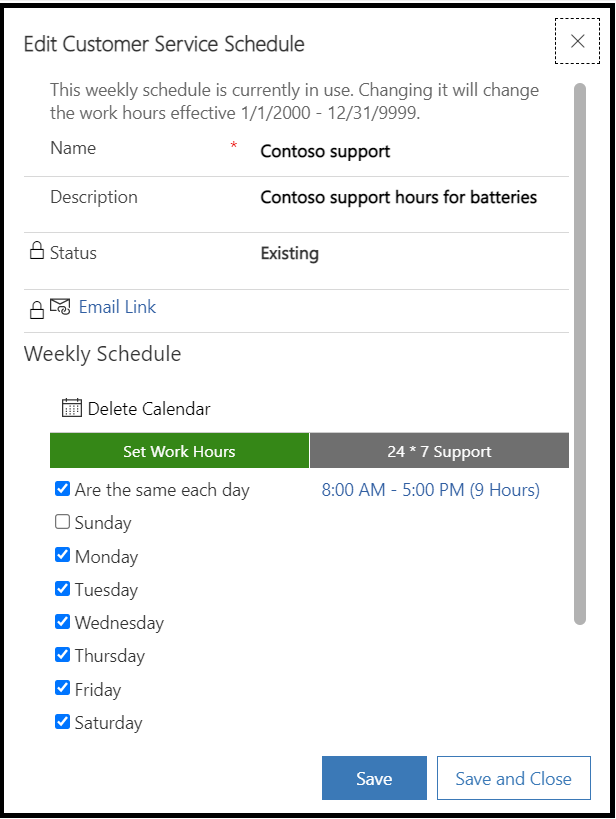
Ορίστε τις ώρες εργασίας για το χρονοδιάγραμμα
Στο παράθυρο διαλόγου Ορισμός ωρών εργασίας, συμπληρώστε τα παρακάτω πεδία και, στη συνέχεια, επιλέξτε OK.
Έναρξη: Επιλέξτε την ώρα έναρξης της εργάσιμης ημέρας.
Τέλος: Επιλέξτε την ώρα λήξης της εργάσιμης ημέρας.
Για να προσθέσετε ένα διάλειμμα στις ώρες εργασίας, όπως το διάλειμμα για μεσημεριανό γεύμα, επιλέξτε Προσθήκη διαλείμματος, και στη συνέχεια επιλέξτε την ώρα έναρξης και λήξης του διαλείμματος.